Si eres usuario de alguna distribución Linux, sabrás que los comandos son elementos fundamentales de este sistema operativo de código abierto, donde la terminal te brinda un control preciso y directo sobre tu sistema, permitiéndote realizar tareas complejas con eficiencia y flexibilidad.
Y cuando se trata de trabajar con archivos de texto de gran tamaño o flujos de datos en tiempo real, la plataforma te ofrece un conjunto de herramientas poderosas para manejarlos con facilidad.
Linux cuenta con una amplia variedad de técnicas para gestionar archivos, visualizar su contenido, buscar información específica e incluso redirigir la salida de comandos para un análisis posterior. Aquí te presentamos 4 comandos que te permitirán trabajar como un verdadero profesional.
Ver archivos de texto grandes
¿Te has encontrado alguna vez con un archivo de texto grande que tu editor de texto habitual se niega a abrirlo? less es la solución. Este comando te permite navegar por archivos enormes de manera eficiente, mostrándote el contenido página por página o línea por línea.
Además, puedes buscar texto específico dentro del archivo, saltar a secciones concretas e incluso realizar búsquedas hacia atrás. Para ver el contenido de un archivo grande puedes usar el comando less de la siguiente manera: less grandes_datos.txt.
Esto te permitirá desplazarte por el archivo utilizando las teclas de flecha o la barra espaciadora. Si deseas buscar una palabra específica dentro del archivo, por ejemplo, “error”, puedes escribir: /error, luego presiona Enter, y less te llevará a la primera aparición de esa palabra.
Búsqueda de contenido específico
Grep es perfecto para encontrar información específica dentro de archivos de texto o flujos de datos. Con este comando, puedes buscar patrones de texto, palabras clave o expresiones regulares, filtrando la salida y mostrándote solo las líneas relevantes.
Ya sea que estés buscando un error en un archivo de registro o analizando la salida de un comando en tiempo real, te ayudará a encontrar lo que necesitas rápidamente. Si necesitas todas las líneas en un archivo llamado registro.log que contengan la palabra error, utiliza grep de la siguiente manera: grep error registro.log.
Si quieres saber en qué línea aparece cada resultado, añade la opción -n: grep -n error registro.log. Y si deseas buscar el texto en todos los archivos de un directorio, puedes hacerlo así: grep -r error /ruta/del/directorio/.
Dividir archivos grandes
Si estás trabajando con un archivo de texto extremadamente grande, split te permite dividirlo en trozos más pequeños y manejables. Esto puede ser útil si necesitas procesar el archivo en partes o si tu editor de texto tiene dificultades para manejar archivos de gran tamaño.
Para dividir un archivo, por ejemplo datos_grandes.txt en partes más pequeñas cada una, puedes usar el siguiente comando: split -l 1000 datos_grandes.txt chunk. Esto creará varios archivos llamados chunk.001, chunk.002, chunk.003, etc., cada uno con 1000 líneas del archivo original.
Examinar principio y final de los archivos
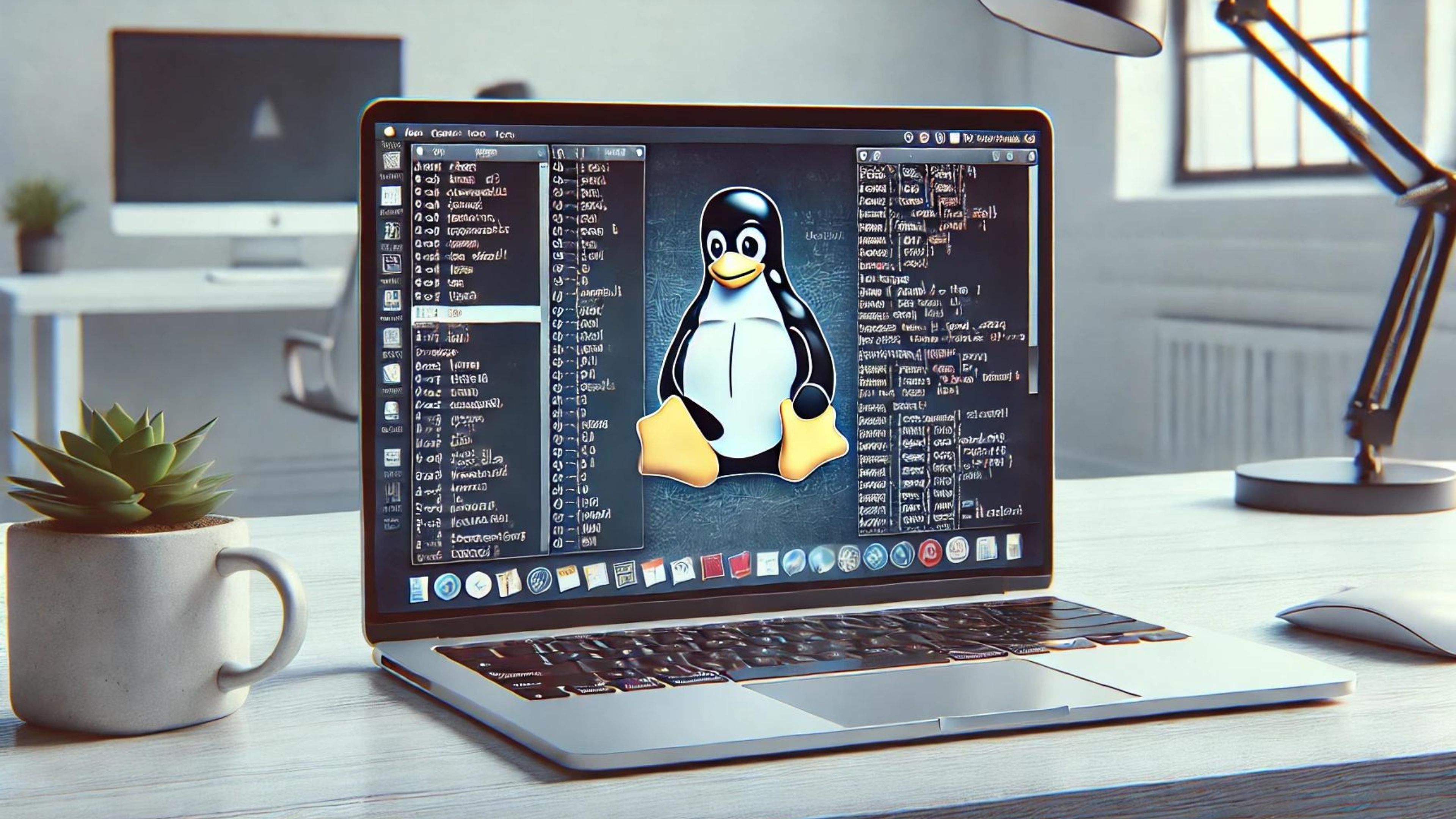
Generado con IA
A veces, solo necesitas echar un vistazo rápido a las primeras o últimas líneas de un archivo. Head te muestra las primeras líneas, mientras que tail te muestra las últimas. Puedes especificar el número de líneas que deseas ver, lo que te permite obtener una visión general del contenido del archivo sin tener que abrirlo por completo.
Si solo quieres ver las primeras 20 líneas de un archivo llamado resultado.txt, puedes usar: head -n 20 resultado.txt. De manera similar, si quieres ver las últimas 10 líneas de un archivo, utiliza tail: tail resultado.txt.
Estos comandos son solo una pequeña muestra de las poderosas herramientas que Linux te ofrece para trabajar. A medida que te familiarices con ellos y explores otras opciones, descubrirás que la terminal es un entorno versátil y eficiente para gestionar todo tipo de información textual.
Conoce cómo trabajamos en ComputerHoy.
Etiquetas: Linux



